Introduzione
WordPress è una piattaforma stabile. Ma uno degli errori più comuni è "Sembra che nella tua installazione di PHP manchi l'estensione MySQL richiesta da WordPress. ” Ciò accade quando il codice PHP del tuo sito non è compatibile con la versione PHP su cui è in esecuzione il sito.
In questa guida, risolveremo l'errore PHP relativo all'estensione MySQL mancante in WordPress.
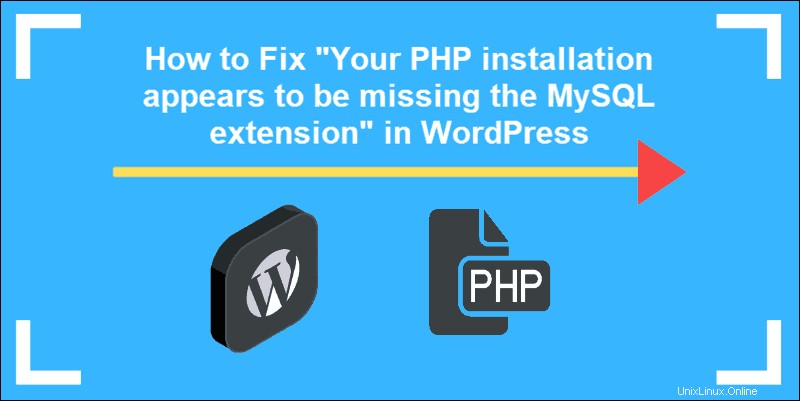
Prerequisiti
- Accesso al server che ospita l'installazione di WordPress (locale o SSH)
- Un account utente con sudo privilegi
- Accesso a una riga di comando/finestra del terminale (opzionale)
- Un gestore di pacchetti (come yum o apt )
Aggiorna WordPress

Diversi problemi possono causare l'errore di WordPress che manca l'estensione mysql. Puoi risolverne molti eseguendo un aggiornamento nell'amministratore di WordPress.
Per aggiornare WordPress:
- Accedi a wp-admin pagina del tuo sito web, ad esempio https://examplesite.com/wp-admin/
- Fai clic su Aggiornamenti collegamento nell'angolo in alto a sinistra. La pagina mostra gli aggiornamenti disponibili.
- Fai clic su Aggiorna ora pulsante.
Se la tua installazione è aggiornata, WordPress offre un'opzione per reinstallare la versione corrente.
Verifica la versione PHP sul tuo server
Accedi al server che ospita il tuo sito WordPress, in locale o tramite SSH. Controlla il PHP versione con il comando:
php –vIl sistema visualizza la versione del software PHP installato come mostrato di seguito.

Puoi anche sfogliare il /public_html directory in cui sono archiviati i tuoi contenuti WordPress. Crea un nuovo file chiamato info.php , quindi aprilo in un editor.
Immettere la seguente riga nel file:
<?php phpinfo(); ?>Salva il file ed esci . Ora puoi caricare il file in un browser web e la pagina visualizzerà un lungo elenco di tutti i dettagli.
Verifica che l'estensione PHP MySQL sia installata
Cerca in info.php file che abbiamo creato nella sezione precedente. Sotto il Supporto MySQL , trova la versione dell'API client cella controlla la versione PHP.

Se il campo Client API Version è vuoto, è possibile che manchino estensioni MySQL per PHP. Immettere i seguenti comandi per installarli:
Ubuntu:
sudo apt-get updatesudo apt-get install php5-mysqlndRed Hat/CentOS:
sudo yum updatesudo yum install php-mysqlRiavvia il server per applicare le modifiche.
Verifica la configurazione dell'estensione PHP
Se hai eseguito aggiornamenti o migrato il tuo sito web, potrebbe esserci una mancata corrispondenza nella configurazione PHP in extension_dir dove WordPress cerca i dati PHP. Nella pagina Web delle informazioni PHP, trova il File di configurazione caricato voce con il percorso del php.ini file. La linea potrebbe assomigliare a questa:
/opt/imh/imh-php56/root/usr/lib/php/php.iniQuesta è la posizione in cui il tuo server memorizza la configurazione PHP.
Quindi, trova la dir_estensione voce nel file info.php che hai caricato nel browser. La riga deve essere commentata o contenere un percorso valido per le estensioni PHP :
/opt/php56/lib/php/extensions/no-debug-non-zts-20131226Se è vuoto, modifica il php.ini file:
sudo nano /opt/imh/imh-php56/root/usr/lib/php/php.iniScorri verso il basso fino a extension_dir impostazione e aggiornarlo in modo che corrisponda alla directory dell'estensione effettiva o commentarlo. Al termine, salva e esci , quindi riavvia il tuo server web.
Nome file o percorso errato per MySQL.so o MySQL.dll
Se stai utilizzando un php.ini personalizzato file, non viene sempre aggiornato durante la migrazione o l'aggiornamento dell'installazione. In questo caso, devi modificare il php.ini file. Usa un editor di testo di codifica e aggiungi il percorso al file, ad esempio:
sudo nano /opt/imh/imh-php56/root/usr/lib/php/php.iniTrova e commenta le seguenti righe:
; extension=mysql.so; extension_dir=/path/to/extensions/Salva il file ed esci , quindi riavvia il server e prova.
Pacchetti php-mysqlnd-ms mancanti (Ubuntu)
Le versioni recenti dei sistemi operativi Ubuntu utilizzano driver MySQL nativi invece delle vecchie librerie PHP. In questo caso, quando php5-mysqlnd-ms pacchetto mancante, l'errore Sembra che nella tua installazione di PHP manchi l'estensione MySQL richiesta da WordPress potrebbe apparire.
Installa il pacchetto utilizzando il comando seguente:
sudo apt-get install php5-mysqlnd-msAl termine, riavvia il server e prova.
Controlla altre personalizzazioni PHP
Se hai provato tutti questi passaggi e ricevi ancora l'errore "Sembra che la tua installazione di PHP manchi l'estensione MySQL", puoi guardare i file di configurazione personalizzati.
Apri il tuo .htaccess file con un percorso completo del tuo sito web:
sudo nano path_to_your_website/public_html/.htaccessEsamina e controlla la versione di PHP a cui si fa riferimento. Deve essere la stessa versione di PHP che hai controllato in precedenza nel tuo info.php file.
Se tutto sembra a posto in .htaccess , fai la stessa cosa per il tuo php.ini file. Anche in questo caso, stai cercando riferimenti a una versione PHP diversa da info.php file mostrato.
Modifica la versione di riferimento o rimuovi quella sezione dal file. Salva le modifiche al file, esci e riavvia il server.